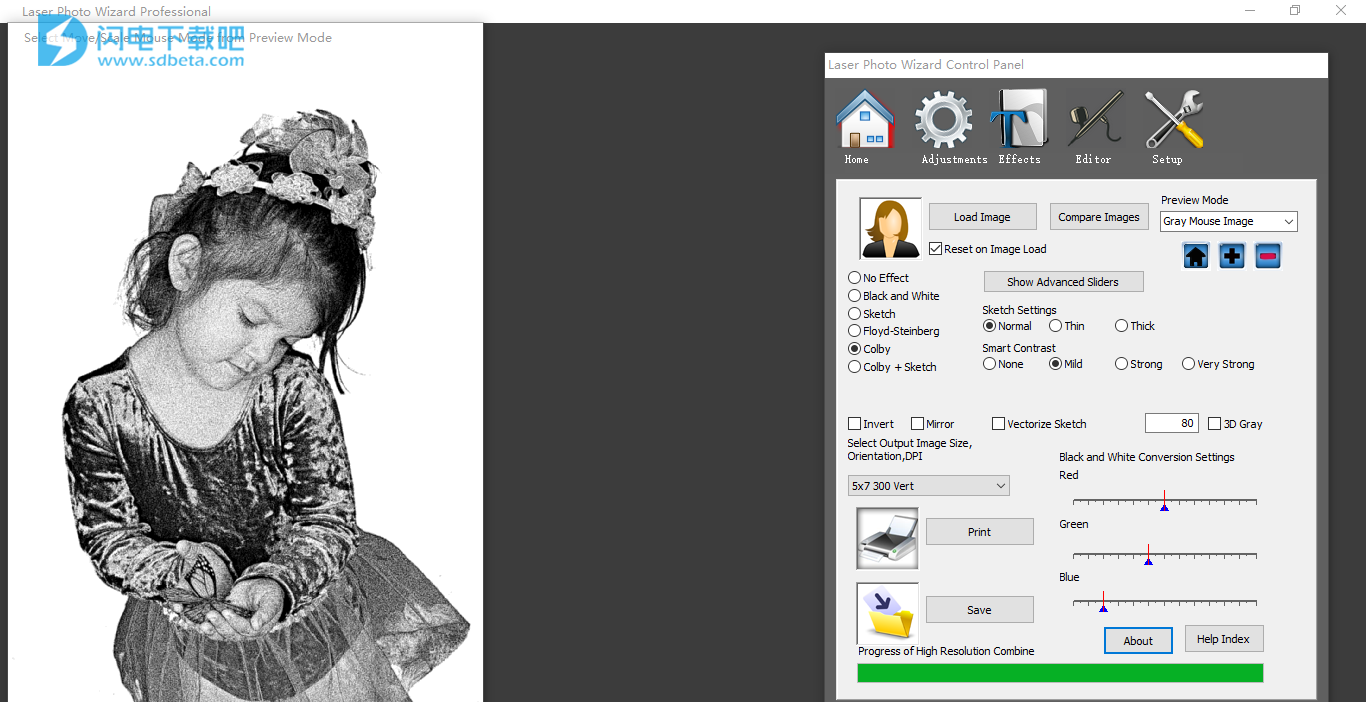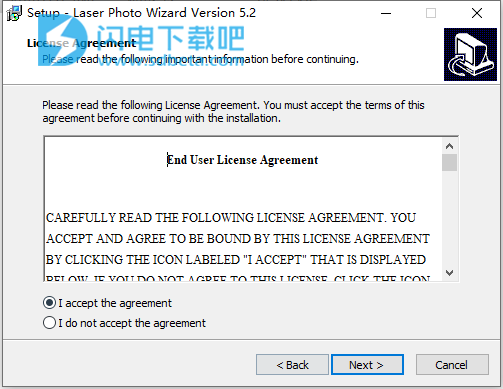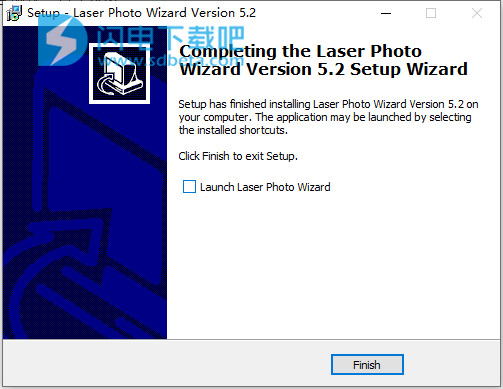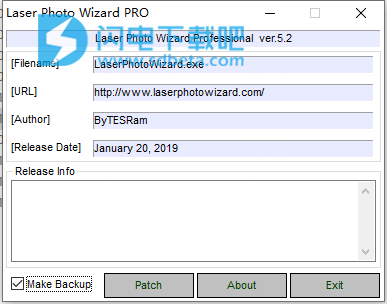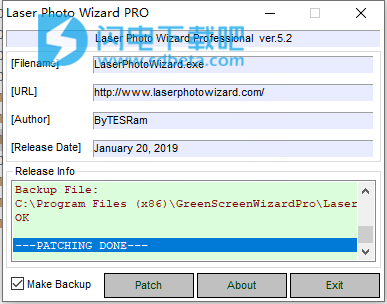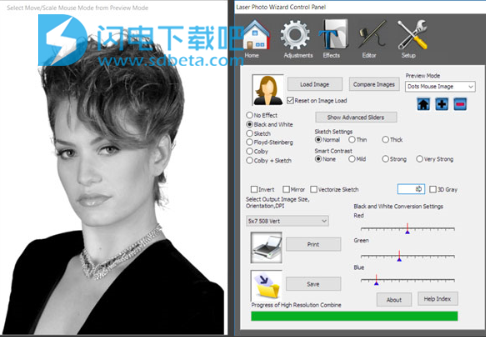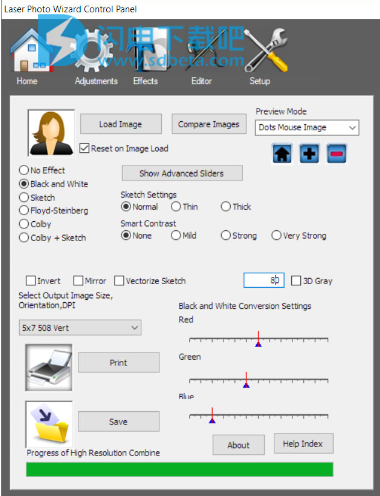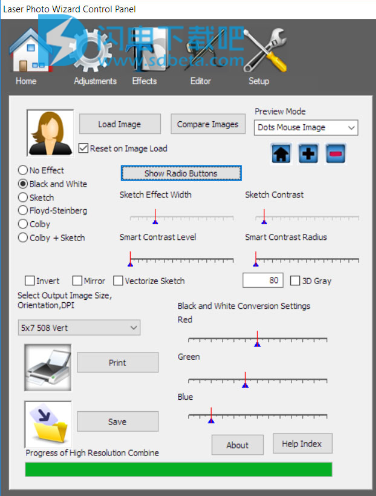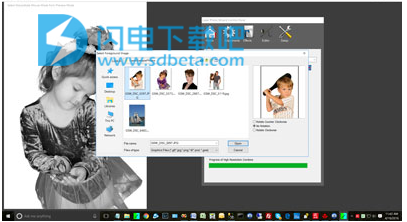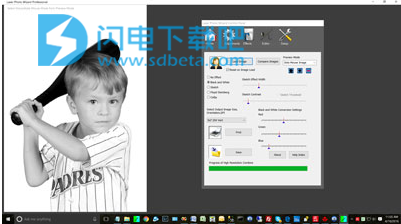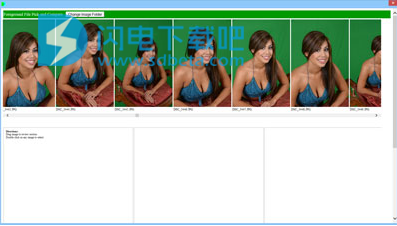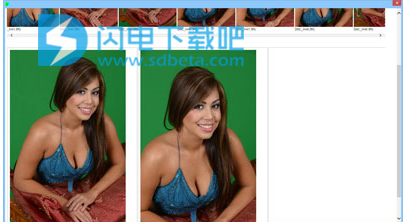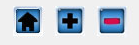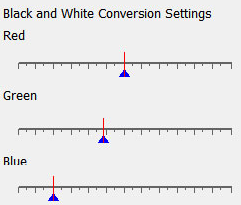Laser Photo Wizard pro破解版旨在帮助您准备激光雕刻照片。 它有几种方法,通过单选按钮选择,用于将彩色照片转换为雕刻师可以使用的黑白照片。 此外,它还可以为您的照片添加文字和图形。 如果您购买专业版,您可以编辑您的黑白照片并做几个特效。您可以为草图输出的轮廓创建矢量,也可以为使用add image命令导入的字体和图像轮廓创建矢量。 您也可以镜像或反转输出。Laser Photo Wizard Pro适用于任何想要创建高质量激光准备图像的人。专业版具有Full系统的所有功能,包括3个转换系统,叠加和简单文本,但添加了编辑器,特殊效果和广泛文本和图像控制。本次小编带来最新破解版,含破解补丁,一键完成破解,有需要的朋友不要错过了!
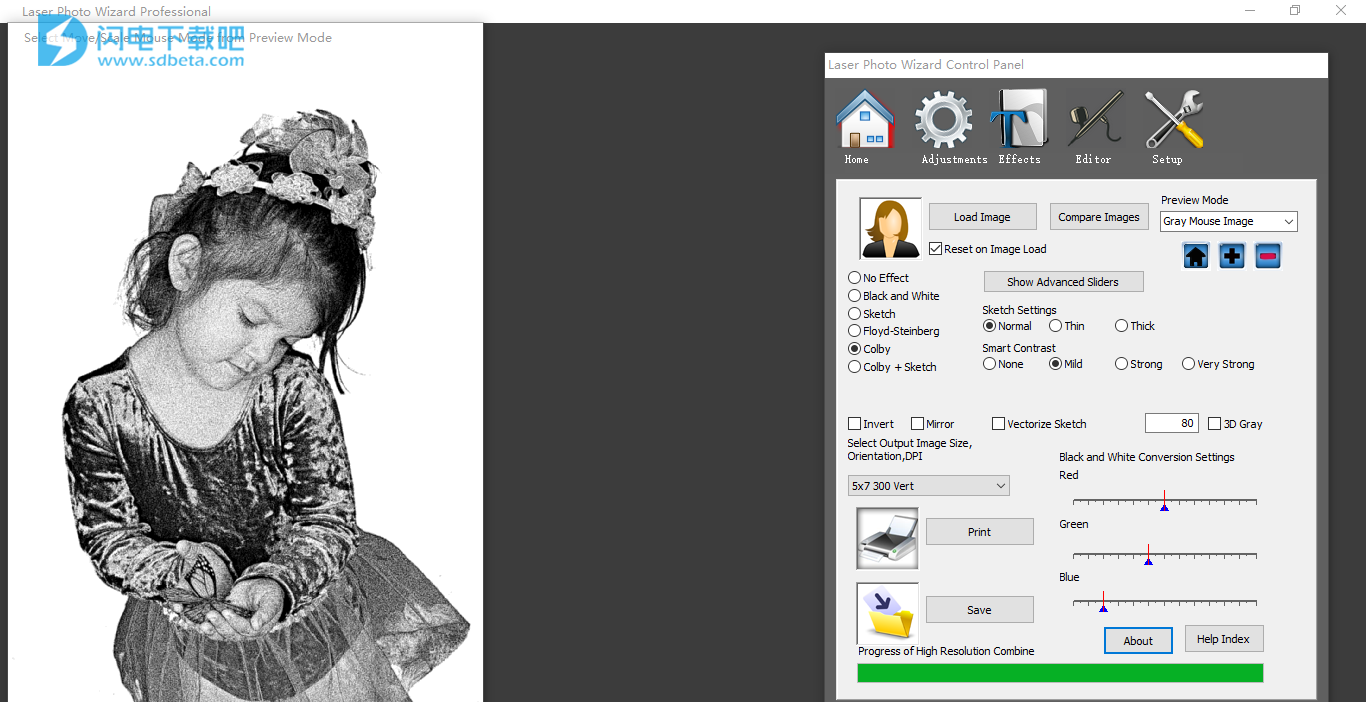
安装破解教程
1、下载并解压,得到SetupLaserPhotoWizard.exe安装程序和patch补丁

2、双击SetupLaserPhotoWizard.exe运行,勾选我接受协议,点击next
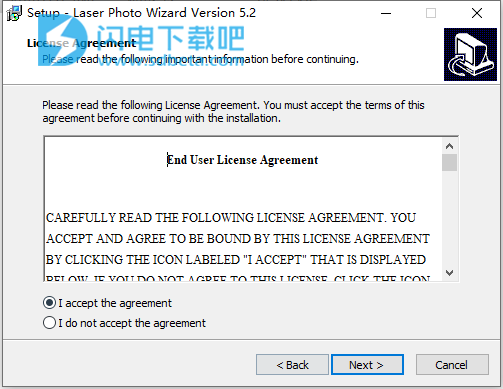
3、安装完成,去勾选运行选项,点击finish退出向导
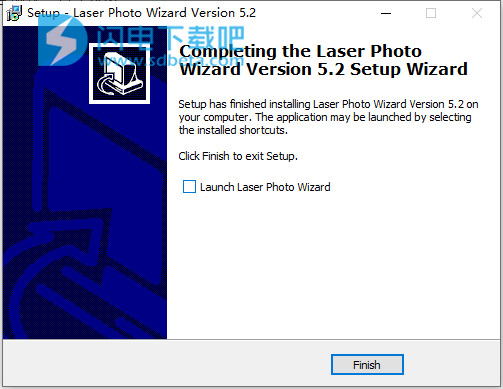
4、将破解补丁复制到安装目录中,管理员身份运行,点击patch按钮,等待成功即可
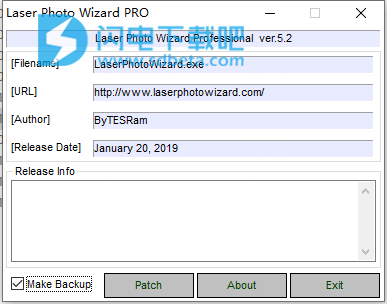
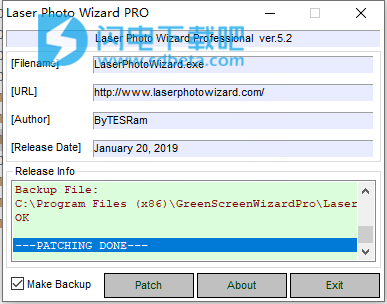
软件特色
1、黑与白
此效果可将彩色照片转换为黑白灰度图像:
您可以使用滑块更改哪些颜色更亮,哪些颜色更暗。一旦你对黑白灰度照片感到满意,你需要将照片转换为纯白色和黑色,没有灰色。你可以对黑白照片进行阈值处理。阈值意味着任何比某个阈值更暗的东西都是黑色的,而任何更亮的东西都是白色的。正如你所看到的那样,效果不好,所以我们有更好的方法。
激光雕刻照片
2、草图
草图将尝试查看边缘并创建图像的实心草图。这是非常有用的,因为它不仅具有艺术性,而且低成本的激光器不能控制它们的功率和位置,但仍可以在大多数材料上进行良好的渲染。
有滑块可以控制边缘的厚度以及白色和黑色。
3、弗洛伊德 - 斯坦伯格
Floyd-Steinberg是一种抖动算法。抖动将灰度图像转换为黑白图像,使得新图像中的黑点密度近似于原始图像中的平均灰度级。
如你所见,这看起来不太好。这是因为显示输出像素与转换后的图像不匹配。
我们可以使用预览模式,将纯黑色和白色用于激光输出,并向您显示最终输出的外观。
预览模式不会仅更改屏幕上显示的输出图像。
您还可以显示它在木材等材料上的外观。该软件将允许您更改此背景图像。这不是一个完美的表现形式,但它可以让您很好地了解最终产品的外观。
4、科尔比
Colby抖动算法是由作者Ken Colby为该产品开发的。与Floyd-Steinberg一样,它试图使新图像中的黑点密度接近原始图像中的平均灰度级。与Floyd-Steinberg不同,它考虑原始图像并尝试排列点,以便它们倾向于出现在较暗区域附近。这样可以创建一个具有更高对比度的图像,但它不如Floyd-Steinberg那么平滑。如果您正在输出风景或产品,则应始终使用它,但对于人员而言,它应该是个人选择。
以下输出图像显示了colby算法输出,但由于图像的小尺寸,与Floyd-Steinberg的差异是微妙的。
5、科尔比 - 素描
抖动算法提供精确的灰度转换。在支持高分辨率输出的材料上,它们是理想的。问题在于木材本质上往往不一致,燃烧和组合像素,这导致非常低的对比度输出。草图输出通过提供没有灰度的图像来解决此问题。这不会创建某些所需的照片逼真输出。使用组合算法可以提供两种方法中的最佳方法。它提高了图像重要部分的对比度,并仍然输出一些灰度。
以下输出图像显示了colby算法输出,但由于图像的小尺寸,与Floyd-Steinberg的差异是微妙的。
系统还可以反转照片,这意味着黑色和白色将反转。 在石头和树脂玻璃上,激光产生白色标记。 这将导致创建负像。 打开反转可以纠正这个问题。
雕刻有机玻璃时,您可能需要在塑料背面雕刻。 这将导致形成镜像。 这是通过打开镜像来解决的。
6、智能对比度(从版本4开始)
激光照片雕刻的问题在于,大多数照片的对比度都很低,以至于它们雕刻得不好。Colby抖动有助于解决这个问题。ColbySketch确实修复了它,但结果并不总是看起来像照片真实。智能对比度可以查看边缘和周围区域以计算对比度。该技术具有2个部分级别和半径。水平设置决定了效果的强度,半径设置将决定背景区域的宽度。您可以使用滑块设置这些因子,也可以使用单选按钮为您设置滑块。
7、3D灰色(从第5版开始)
3DGray采用具有透明背景的PNG文件,并创建3D雕刻。它的工作原理是任何透明的地方都变成了最高的雕刻价值。任何不透明的地方都会使用选定的抖动算法进行抖动。您可以选择抖动图像的灰度级。选择较小的数字会使图像看起来像凸起的切口。选择高数字会使其看起来像雕刻图像。选择像100这样的最小范围数将为输出提供类似于3D的外观。要进行3D灰度,请选中3D灰色框并选择抖动方法。
软件功能
1、绿屏向导比例
“缩放”面板可让您调整图像图像的大小和位置。
红线表示最终输出的比例。在我们的例子中,输出位图和输入位图的比例几乎相同。
只是为了好玩,让我们让公主向下移动,让她变得更大。使用滑块使她变大,然后向下拖动图像。您可以通过按住鼠标左键并移动鼠标来完成此操作。
2、曝光激光照片向导
“曝光”面板可让您调整图像的曝光。此面板与绿屏向导曝光相同,只是您只使用前景。
转换滑块确定颜色的转换方式时,曝光设置更为通用。此外,如果您使用草图效果,请尝试使用局部清晰度控制。
控制:
亮度-此滑块将确定整体亮度。与其他亮度控制不同,它会尝试在曝光区域保持颜色。提供的公主和猫图像可以使用一点曝光校正。
如果我们将亮度滑块向左移动,图像会变得更暗,而不是我们想要的。
将亮度滑块向右移动可使其更亮,并且曝光更好。
对比度-此滑块可使亮区更亮,暗更暗。这是我们的公主,对比度稍差。亮度和对比度滑块协同工作,因此当您调整亮度和对比度滑块时,您可能需要调整另一个。
饱和度-此幻灯片不像其他幻灯片那样使用,但它可以用来使颜色或多或少生动。
这里显示的颜色略有增加:
增强阴影-这将带来在黑暗区域丢失的细节。
看看公主的连衣裙。您可以看到以前黑色区域中有更多蓝色。
减少亮点-此幻灯片将仅减少图像中最亮的区域。当您增加对比度时,这些区域的细节通常会丢失。
在这里,我们略微减少了亮点。请注意,白猫不像以前那样白。
增强局部对比度-此滑块提供一些锐化功能。它的效果仅在高分辨率输出中被注意到。这可以帮助显示丢失的小毛发,因为它增加了头发和局部背景之间的差异。
您可以在后台执行所有相同的调整。只需选择背景单选按钮即可。
3、激光照片向导中的颜色
“颜色面板”可让您调整图像的颜色平衡。这可以帮助微调黑白转换。彩色屏幕与绿屏向导屏幕相同。
控件:
红色-此滑块可增加或减少照片中的红色数量。
绿色-此滑块可增加或减少照片中的绿色数量。
蓝色-此滑块可增加或减少照片中的蓝色数量。
照片的正确色彩平衡应该是非常主观的。例如,在这张照片中,我认为公主的原始颜色很好,但其他人可能想要更蓝一点。
冷却过滤器-在摄影中,冷色图像有点蓝色,是您在直接闪光或阳光下看到的图像。
注意猫看起来有点蓝。
保温过滤器-这将使图像更加粉红。
请注意,猫看起来更粉红。
4、在激光照片向导中旋转
“旋转面板”允许您旋转和倾斜图像以正确对齐图像,使其看起来更自然。照片向导使用与绿屏向导相同的对话框。
轮换选项包括:
旋转0不旋转
旋转+90将顺时针旋转图像
旋转180将翻转图像
旋转-90将逆时针旋转图像
这是一张旋转+180的图像。
翻转图像非常有用。使用“水平翻转”复选框,可以将图像移动到屏幕的另一侧。通过选择“背景”单选按钮也可以翻转背景。
PC版本中的倾斜控制使用一系列单选按钮来倾斜图像。此过程有点慢,因此请在单击单选按钮后等待几秒钟以使更改生效。
倾斜的图像必须适合原始图像的边界。这具有使倾斜图像更小的效果。您可以使用缩放选项卡修复此位置和定位,然后调整大小并移动图像。
5、在激光照片向导中添加标签
使用“标签”面板可以轻松地在图像上放置文本。对于更复杂的文本消息,您需要Pro版本中的文本面板。
标签面板有两行文本,标题文本和注释文本,可以放在9个位置之一。
您可以选择字体,大小,黑色或白色,位置以及是否有阴影。
6、激光照片向导叠加
叠加层是具有透明区域的PNG文件。您可以将叠加应用于原始图像,也可以在草图或抖动效果之后应用叠加。
您可以使用与加载图像相同的对话框加载叠加层。
例如,这里是地球覆盖。棋盘区是透明区域。
如果在效果之前加载叠加效果,效果将应用于叠加层以及透明区域中的图像。这是使用叠加层的常规方法。与加载图像不同,叠加层将被扩展以填充图像。
如果您之后加载图像,最终的阈值过滤器将使一切变亮,然后半亮白色,一切都变黑。所以对于全球来说,这不是一个好主意。
然而,对于像圣诞节叠加层这样的叠加层,您可能更喜欢后期图像,因为它是纯黑色。
使用教程
1、主屏幕
主屏幕是产品的主屏幕。您可以从中加载图像,然后保存并打印当前图像。在主屏幕上,您可以选择抖动选项及其设置。您也可以指定要反转或镜像输出的内容。
可以根据显示模式移动或缩放图像。
如果要转到该程序的其他部分,只需单击主页顶部的图标即可。
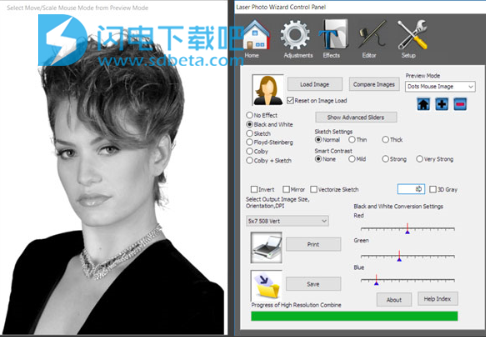 这是显示单选按钮的控制面板的特写。 如果您愿意,可以单击“显示高级滑块”,它将显示更准确但更难使用的滑块。
这是显示单选按钮的控制面板的特写。 如果您愿意,可以单击“显示高级滑块”,它将显示更准确但更难使用的滑块。
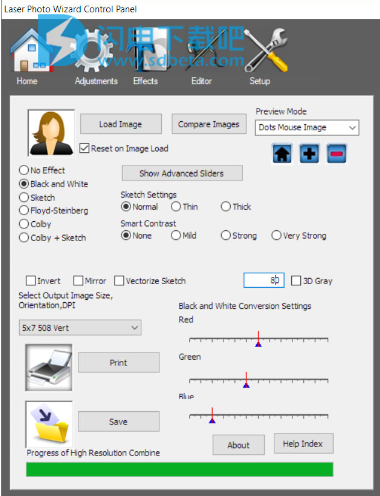
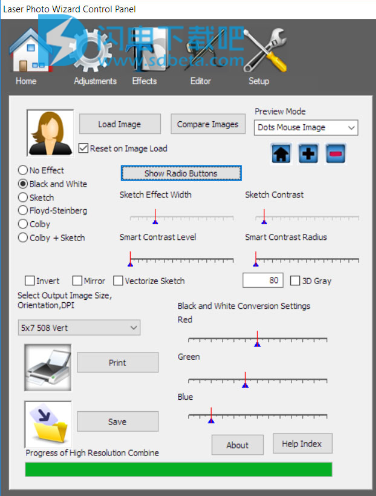
2、加载前景
单击“打开”以打开所选前景。
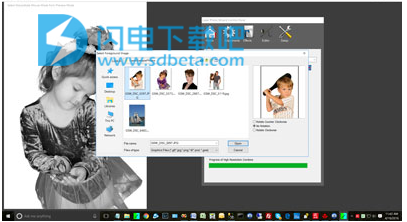
选定的前景将显示为工作图像。
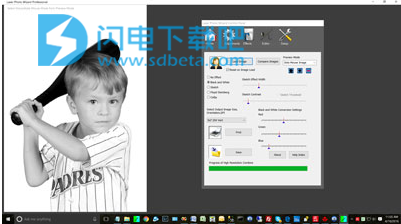
3、比较图像
只打开一个简单的文件,很难找到要处理的照片。 许多摄影师使用单独的程序来查看图像,然后使用向导处理所选图像。 比较图像功能不再需要这样做。 此功能将创建大型缩略图供您查看。 您可以将任何图像拖动到4个查看窗口中的一个,以便您可以比较更大的图像。 您可以双击比较窗口中的缩略图或图像,它将作为要处理的图像加载。 此功能需要几分钟才能创建缩略图,但值得等待。
比较对话框
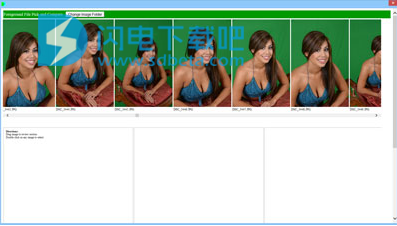
比较对话框,包含2个选定的图像。
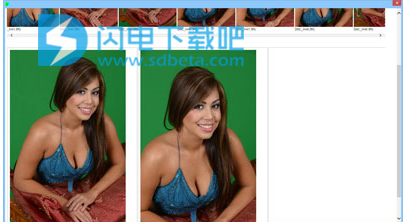
注意:此功能需要兼容HTML 5的浏览器。
4、显示模式
有4种显示模式:
点 - 这显示实际像素
灰色 - 此模式将纯黑白图像转换为更接近激光输出效果的图像。
照片 - 此模式显示输出在木材之类的东西上的样子。 使用的背景图像可以在软件的设置部分进行更改。
PhotoInv - 此模式将显示图像在激光照射时变亮的材质。
每种模式都有鼠标指令。 如果鼠标设置为图像。 然后它将移动帧中的输入图像,影响最终输出。 如果将鼠标设置为显示,鼠标将移动图像显示,不会影响输出。
您可以使用以下按钮放大和缩小照片:
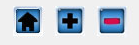
要查看示例,请转到显示模式,然后转到概念页面。
5、智能对比度
所有转换模式都受智能对比度设置的影响。 您使用的设置取决于您正在雕刻的照片,雕刻的精度和您正在雕刻的材料。 一般来说,温和的对比度会给任何照片带来提升。 非常强烈的对比度几乎是一个轮廓,但它适用于风景照片。
有关更多信息,请转到概念页面。
没有污染,强烈的对比

黑与白
此效果可将彩色照片转换为黑白灰度图像:

您可以使用滑块更改哪些颜色更亮,哪些颜色更暗。
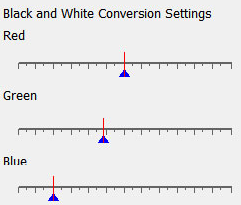
例如,如果你想要天空黑暗和皮肤光,你会降低蓝色和增加红色。